DNS კლიენტთა მომსახურება არის ერთ-ერთი ყველაზე მნიშვნელოვანი სერვისი თქვენს Windows სისტემაში ინტერნეტზე წვდომისთვის. სერვისი ინახავს იმ სერვერების მოთხოვნებს, რომლებსაც ხშირად სტუმრობთ და ასევე პასუხისმგებელია ამ სერვერების DNS რეზოლუციაზე. Windows ოპერაციული სისტემა საშუალებას გაძლევთ დაიწყოთ და შეაჩეროთ მომსახურება, თქვენი სურვილის შესაბამისად, სერვისის მენეჯერის საშუალებით.
ამასთან, ზოგჯერ მომხმარებლებმა შეიძლება აღმოაჩინონ, რომ დაწყება და გაჩერდი მარჯვენა თაგვის მენიუში მოცემულია ვარიანტები, რომლებიც ხელს უშლის მათ სერვისის ჩართვას ან გამორთვას.

საბედნიეროდ, არსებობს რამდენიმე გზა, რომლითაც შეგიძლიათ ჩართოთ DNS კლიენტის სერვისი, თუკი გაჟღენთილი იქნება თქვენს Windows 10 კომპიუტერში. ვნახოთ როგორ.
მეთოდი 1: რეესტრის რედაქტორის გამოყენება
სანამ რეესტრის რედაქტორში რაიმე ცვლილებას შეიტანთ, დარწმუნდით, რომ თქვენ ხართ შექმენით რეესტრის რედაქტორის პარამეტრების სარეზერვო ასლი, ისე, რომ მონაცემთა დაკარგვის შემთხვევაში, ადვილად შეძლებთ მის აღდგენას.
Ნაბიჯი 1: დაჭერა Win + R მალსახმობის გასაღებები თქვენს კლავიატურაზე გახსენით ბრძანების გაშვება.
ნაბიჯი 2: ახლა, აკრიფეთ რეგედიტი წელს ბრძანების გაშვება საძიებო ველი და დააჭირეთ ღილაკს კარგი გახსნა რეესტრის რედაქტორი.

ნაბიჯი 3: იმ რეესტრის რედაქტორი ფანჯარა, გადადით ქვემოთ მოცემულ ბილიკზე:
HKEY_LOCAL_MACHINE \ SYSTEM \ CurrentControlSet \ მომსახურება \ Dnscache
გადადით სარკმლის მარჯვენა მხარეს, მოძებნეთ დაწყება DWORD და ორჯერ დააწკაპუნეთ მასზე.
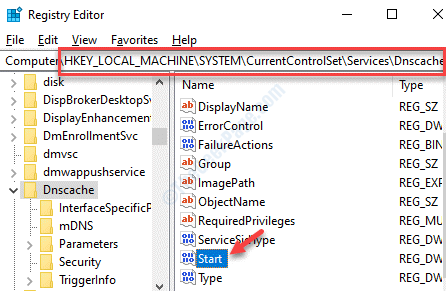
ნაბიჯი 4: ეს გახსნის DWORD (32 ბიტიანი) მნიშვნელობის რედაქტირება დიალოგის ყუთი. გადასვლა ღირებულების მონაცემები ველი და დააყენეთ 4.
დაჭერა კარგი ცვლილებების შენახვა და გასასვლელი.
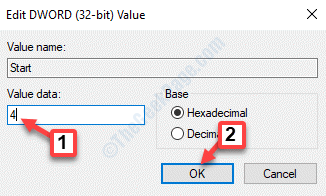
*Შენიშვნა - ეს გათიშავს DNS კლიენტის სერვისს. თუ ამის ჩართვა გსურთ, დააყენეთ ღირებულების მონაცემები ველი 3 სამაგიეროდ.
ახლა, გასვლა რეესტრის რედაქტორი და მიყევით პროცესს, როგორც ნაჩვენებია „როგორ შევაჩეროთ DNS კლიენტის სერვისი”ზემოთ, რომ კვლავ დაბრუნდეს. უბრალოდ გადადით აქ მომსახურება მენეჯერის ფანჯარაზე, მარჯვენა ღილაკით დააწკაპუნეთ DNS კლიენტზე და აირჩიეთ დაწყება.
მეთოდი 2: სისტემის კონფიგურაციის გამოყენებით DNS კლიენტის ჩართვით
Ნაბიჯი 1: დაჭერა Win + X დააჭირეთ კლავიშებს თქვენს კლავიატურაზე და აირჩიეთ გაიქეცი.
ნაბიჯი 2: ეს ხსნის ბრძანების გაშვება. ახლა, აკრიფეთ msconfig საძიებო ველში და დააჭირეთ შედი.

ნაბიჯი 3: იმ Სისტემის კონფიგურაცია ფანჯარა, წასვლა მომსახურება დააჭირეთ ჩანართს და მონიშნეთ შემდეგი ველი DNS კლიენტი სიიდან.
დაჭერა მიმართვა და მერე კარგი ცვლილებების შენახვა და გასასვლელი.
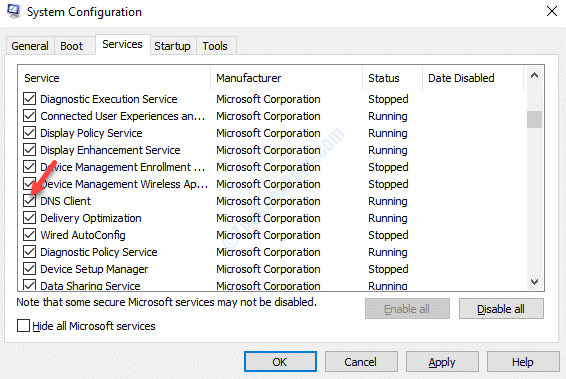
ეს საშუალებას მისცემს DNS კლიენტის მომსახურებას. თუ გსურთ სერვისის გამორთვა, უბრალოდ მონიშნეთ მის გვერდით მონიშნული ველი.
მეთოდი 3: ბრძანების სტრიქონის გამოყენება
Ნაბიჯი 1: მარჯვენა ღილაკით დააჭირეთ ღილაკს დაწყება და აირჩიეთ გაიქეცი გახსნას ბრძანების გაშვება.

ნაბიჯი 2: იმ ბრძანების გაშვება ფანჯარა, დაწერე სმდ და დააჭირეთ Ctrl + Shift + Enter გასაღებები გახსენით თქვენს კლავიატურაზე ბრძანების სტრიქონი ფანჯარა ადმინისტრატორის რეჟიმში.

ნაბიჯი 3: დააკოპირეთ და ჩასვით ქვემოთ მოცემული ბრძანებები ბრძანების სტრიქონი (ადმინისტრატორი) ფანჯარა ერთმანეთის მიყოლებით და დააჭირეთ შედი ყოველი ბრძანების შემდეგ:
net stop dnscache net start dnscache
მიუხედავად იმისა, რომ პირველი ბრძანება აიძულებს DNS კლიენტის სერვისს შეაჩეროს, თუ ჩართულია, მეორე ბრძანება დაიწყებს DNS კლიენტის მომსახურებას, თუ ის გამორთულია.


